Widgets er en praktisk måte å holde styr på viktige ting på Mac-en din, for eksempel gjeldende temperatur ute og eventuelle kommende arrangementer du har. Og som tilfellet er på iPhone og iPad, kan du tilpasse hvilke ting du ser på macOS Widgets-skjermen.
Relatert lesning:
- De beste iPhone-låseskjerm-widgetene for iOS 16
- Mangler widgets på iPhone eller iPad? Her er hvordan du fikser det
- Hvordan fikse iPhone-widgets som ikke fungerer
- Hva er nytt i macOS Ventura?
- Hvordan installere macOS Ventura
Du finner et bredt utvalg standardwidgeter for Mac-en din, og vi vil diskutere de viktigste mer detaljert nedenfor.
Vær

Weather er en av de mest brukte standardappene på iPhone, iPad og Mac. Og selv om det ikke er det eneste verktøyet du kan bruke til å sjekke den lokale prognosen, er det ganske praktisk å ha det som en widget.
Når du bruker Weather-appen, kan du velge om du vil se den i small, medium eller large. Small forteller deg gjeldende temperatur for posisjonen din, sammen med opp- og nedturer for den dagen. Du vil også se hvordan de nåværende forholdene er (f.eks. sol).
Medium vil i mellomtiden vise deg prognoseutsiktene for resten av dagen. Og bruker du Large kan du se hvordan været vil se ut de neste fem dagene.
Aksjer
Selv om du ikke kan kjøpe og selge aksjer med Aksjer-appen, er det et nyttig sted hvis du vil holde et øye med hva som skjer i forretnings- og finansverdenen. Aksjer-widgeten lar deg se priser for store selskaper som Apple, sammen med indekser som Dow Jones.
I tillegg til større overvåkningslister kan du også se spesifikke aksjer. Informasjonen endres i løpet av dagen, slik at du kan se hvordan ting utvikler seg uten å måtte søke på nettet.
Kalender
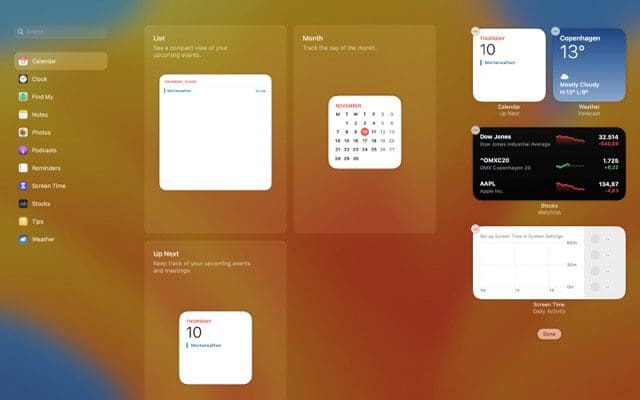
Kalender er uten tvil den beste Apple-utviklede appen, og det er det beste alternativet for mange som ønsker å forbli organisert. Du finner et utvalg av Kalender-widgets: Liste, Måned og Opp neste.
Liste viser deg hendelsene du har på gang, og Up Next gir deg en oversikt for gjeldende dag. Du kan også velge om du vil skjule heldagsbegivenheter eller ikke. I mellomtiden viser måneden deg en oversikt over måneden. Du vil se dagen den for øyeblikket er uthevet i rødt.
I motsetning til Vær og Aksjer, kan du ikke tilpasse størrelsen på disse Kalender-widgetene.
Skjermtid
Hvis du vil holde styr på hvor mye tid du bruker på nettet, er Screen Time en hendig widget. I tillegg til å se en oversikt over hvor lang tid du bruker på Mac-en som helhet, kan du utforske forbruket ditt av individuelle apper.
Når du aktiverer skjermtid og bruker den som en widget, kan du også velge om du vil at Mac-en skal sende deg ukentlige oppdateringer av gjennomsnittene dine. Du vil se hvor lang tid du vanligvis brukte på datamaskinen din hver dag, sammen med den månedlige prosentvise økningen eller reduksjonen.
Klokke
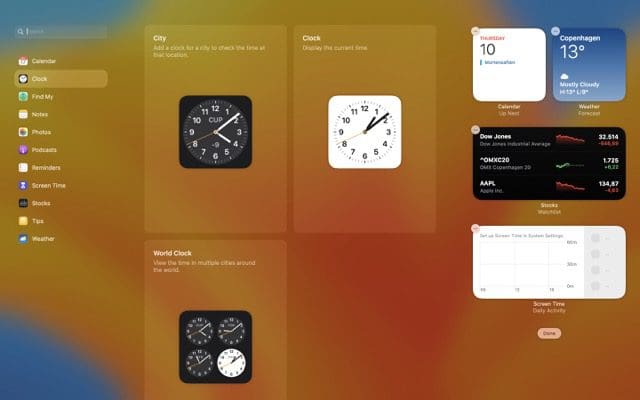
Klokke-appen er et annet hendig Apple-verktøy, og du kan legge til flere widgets på macOS-enheten din. Du kan for eksempel bruke en verdensklokke – som viser deg tiden i de byer du har valgt over hele kloden. Du kan velge opptil fire byer.
Du kan også bruke en standard klokke-widget, som viser deg tiden på stedet du valgte. Og for der du er nå, kan du velge en egen widget for å holde et øye med det.
Finn min
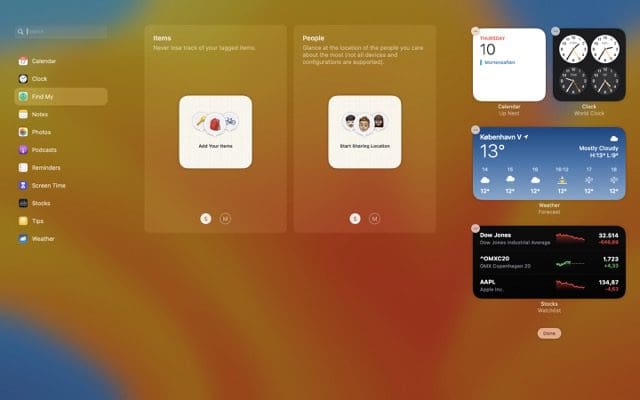
Finn min er nyttig for å holde styr på Apple-enhetene dine, og du kan også bruke verktøyet til å sjekke hvor venner og familie er. På Mac-en din finner du to separate widgets: Elementer og Personer.
Items-widgeten lar deg holde styr på andre Apple-enheter du har lagt til i Find My. I mellomtiden vil folk hjelpe deg med å holde deg oppdatert på brukere som har delt posisjonen sin med deg.
Bilder
Selv om Photos-appen ofte ikke brukes så mye på Mac som iPhone og iPad, har den fortsatt sine bruksområder. Med Photos-widgeten på Mac-en din kan du bla gjennom øyeblikkene du er glad i og vise bestemte bilder.
Notater

Notes er et hendig verktøy for å skrive ideer, planlegge prosjekter og til og med skripting av videoer eller podcaster. Og hvis du vil ha raskere tilgang til appen, finner du to forskjellige widgets.
Den første er mappe. Hvis du velger denne, vil du kunne gå til en valgt mappe på Notes-appen uten for store problemer. Du kan også velge Notat, som lar deg klikke deg videre til ett spesifikt notat. Hvis du liker å skrive tankene dine gjennom dagen, vil du finne denne funksjonen spesielt nyttig.
Podcaster
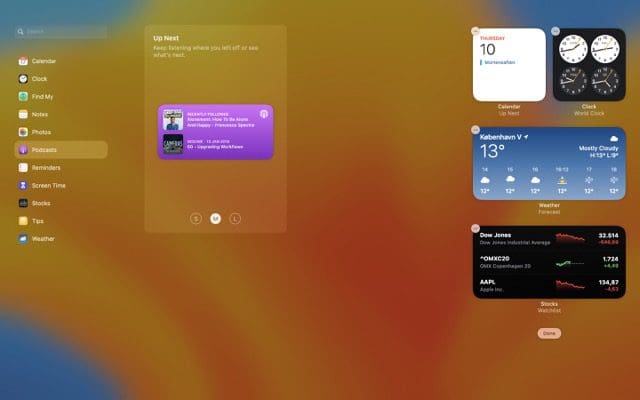
Noen ganger er det fint å lytte til en podcast mens du gjør oppgaver som ikke krever mye kognitiv innsats. Og hvis du vil ha enklere tilgang til appen, finner du en widget som lar deg gjøre nettopp det.
I Podcast-widgeten kan du få en oversikt over podcaster du bør lytte til neste gang. Du vil kunne se et utvalg av programmer du følger, og hva du ser vil avhenge av om du velger liten, medium eller stor for widgetstørrelsen.
Påminnelser
Ideelt sett ønsker du å frigjøre så mye mental kapasitet som mulig for mer krevende oppgaver. Å bruke Påminnelser-appen er en fin måte å sikre at du kommer deg rundt til alt du trenger å gjøre. Og hvis du vil ha en oversikt over hva du har på gang, kan du bruke Liste-widgeten.
Du kan velge S, M eller L for widgetstørrelsen. Hvis du har flere påminnelser, kan det være lurt å velge en av de større.
Tips
12
Det er alltid hyggelig å oppdage ting om Mac-en din som du ikke visste fra før. Apple har en tips-widget som gir deg små klumper av visdom som du kan bruke til å bruke enheten mer effektivt.
M er uten tvil den beste størrelsen å velge for Tips-widgeten. Du vil se tittelen på selve tipset, sammen med litt informasjon om hvordan du kan bruke det.
Widgets på Mac: Utrolig nyttig og ganske variert
Du finner et bredt utvalg av macOS-widgets, og mange apper har mer enn én du kan velge mellom. For å gjøre ting enkelt anbefaler vi å bruke rundt fem widgets på en gang; dette vil hjelpe deg å holde styr på hva som er viktig for deg, uten å lide av overbelastning av informasjon.
De beste Mac-widgetene avhenger av hva du leter etter. Eksperimenter med de forskjellige på denne listen for å finne ut hvilke som appellerer til deg mest.

Danny er en frilansskribent som har brukt Apple-produkter i over et tiår. Han har skrevet for noen av de største teknologipublikasjonene på nettet og jobbet tidligere som intern skribent før han skar ut sin egen rute. Danny vokste opp i Storbritannia, men skriver nå om teknologi fra sin skandinaviske base.